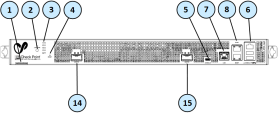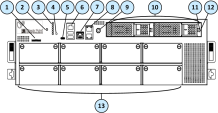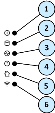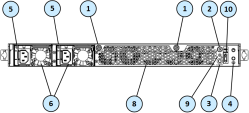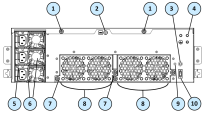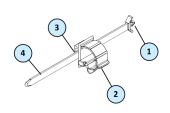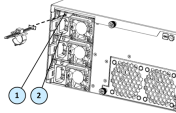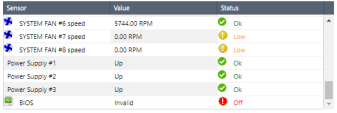26000/28000 硬體設備硬體
前方面板
28600HS
26000/28000
|
項目 |
元件 |
描述 |
|---|---|---|
|
1 |
服務標籤 |
一張滑出式卡片,可識別硬體設備並顯示其序號及 MAC 位址。 |
|
2 |
定位器按鈕 |
開啟及關閉硬體設備中的位置信標 LED。 |
|
3 |
系統 LED |
|
|
4 |
重設 |
插入一根針 5 到 8 秒以執行硬體重設。 |
|
5 |
USB Type-C 連接埠 |
與硬體設備進行序列連接。 |
|
6 |
RJ45 主控台連接埠及 |
與硬體設備進行序列連接的 RJ45 連接埠。 |
|
7 |
LOM 連接埠 |
LOM (無人值守管理模組) 連接埠可連接至 LOM 卡。 注意 - 在 26000/28000 Base 硬體設備中,LOM 預設為選用。 |
|
8 |
管理與同步連接埠 |
頂端的同步連接埠可與叢集成員或高可用性對等點同步。 |
|
9 |
ESD 接地點 |
使用硬體設備時,將 ESD 線連接此點。 |
|
10 |
2 個儲存裝置 |
使用 注意 - 26000/28000 Base 硬體設備預設附帶一個儲存裝置。 |
|
11 |
儲存裝置電源 LED |
|
|
12 |
儲存裝置活動 LED |
|
|
13 |
8 張擴充線路卡 |
8 個擴充插槽。 |
|
14 15 |
QSFP28 連接埠 1 QSFP28 連接埠 2 |
10/25/40/100 GbE QSFP28 連接埠在作業系統中配置為 eth1。 10/25/40/100 GbE QSFP28 連接埠在作業系統中配置為 eth2。
|
前方面板系統 LED
|
項目 |
圖示 |
元件 |
描述 |
|---|---|---|---|
|
1 |
|
系統電源 |
|
|
2 |
|
儲存裝置活動 |
|
|
3 |
|
電源供應器狀態 |
|
|
4 |
|
警示 |
|
|
5 |
|
位置信標 |
注意 - 請以開啟位置信標 LED 的相同方式將其關閉 |
|
6 |
|
WiFi |
不支援 |
後方面板
28600HS
26000/28000
|
項目 |
元件 |
描述 |
|---|---|---|
|
1 |
外蓋螺絲 |
鬆開螺絲以移除硬體設備外蓋。 |
|
2 |
ESD 接地點 |
使用硬體設備時,將 ESD 線連接此點。 |
|
3 |
電源供應器裝置的警示關閉按鈕 |
當電源供應線未連接到插座時,會持續出現警示音。按下此按鈕關閉警示。請注意此按鈕之功能會在硬體設備電源啟動後立即生效。 |
|
4 |
接地片 |
用來接地。 |
|
5 |
各電源供應裝置的 LED 指示燈 |
|
|
6 |
電源供應裝置 |
您可以熱拔插的電源供應器。各電源供應裝置都連接到一個電源插座。 您可以使用電線限制器避免意外移除電源供應線。 在 26000/28000 硬體設備中 - 作業系統中的 PSU 已由上到下編號為電源供應器 #1 (上)、電源供應器 #2 (中) 及電源供應器 #3 (下)。 在 28600HS 硬體設備中 - 作業系統中的 PSU 已由左至右編號 為電源供應器 #1 及電源供應器 #2。 請查看 PSU 設定與監控。 |
|
7 |
冷卻風扇裝置的手轉螺絲 |
鬆開螺絲以從硬體設備移除冷卻風扇裝置。 |
|
8 |
冷卻風扇裝置 |
在 28600HS 硬體設備中 - 裝置已由右至左編號: |
|
9 |
位置 LED |
注意 - 請以開啟位置 LED 的相同方式將其關閉。 |
|
10 |
主電源開關 |
硬體設備電源關閉時,請開啟硬體設備。 硬體設備開啟時,按下及放開開關會依序開始關機流程。此外,按住開關 4 秒鐘將使電腦強制關機。 |
冷卻風扇裝置命名慣例
在 26000/28000 硬體設備中檢查 Gaia 入口網站或 Gaia Clish 的硬體感應器時,請注意冷卻風扇使用不同的命名慣例。
使用下表識別 8 台風扇。
|
Gaia 入口網站 |
CLI |
|---|---|
|
系統風扇 #1 |
系統風扇 1 內部 |
|
系統風扇 #2 |
系統風扇 2 內部 |
|
系統風扇 #3 |
系統風扇 3 內部 |
|
系統風扇 #4 |
系統風扇 4 內部 |
|
系統風扇 #5 |
系統風扇 1 外部 |
|
系統風扇 #6 |
系統風扇 2 外部 |
|
系統風扇 #7 |
系統風扇 3 外部 |
|
系統風扇 #8 |
系統風扇 4 外部 |
安裝電源線限制器
您可以使用電源線限制器避免意外移除電源線。
|
項目 |
描述 |
|---|---|
|
1 |
限制器鎖定錨 |
|
2 |
電線環 |
|
3 |
限制器束帶貼片 |
|
4 |
限制器束帶 |
|
項目 |
描述 |
|---|---|
|
1 |
限制器束帶插槽 |
|
2 |
電源供應器插入口 |
若要安裝電源線限制器:
-
如果電源線已連接到電源供應器插入口,請將其拔除。
-
找尋電源供應器插入口上方的限制器束帶插槽。
-
確認限制器上的電線環朝向電源供應器插入口。
-
將限制器束帶鎖定錨插入插槽直到發出響聲並鎖定。
-
將電源線連接到電源供應器插入口。
-
將限制器貼片拉到一旁以移動限制器束帶上的電線環。
-
移動電線環直到您可以將它放到電源線周圍,如下圖所示。
-
將電線環開放的一側插入電線環插槽,直到其緊貼電源線。
-
確認電線環緊固且電源線無法移除。
無人值守管理模組
Check Point 無人值守管理模組 (LOM) 卡可讓您使用指定管理頻道遠端控制 Check Point 硬體設備。硬體設備電源關閉或無回應時,無人值守管理模組仍可運作。但是硬體設備必須已連線至電源。
如需使用無人值守管理模組的詳細資訊,請查看無人值守管理模組管理指南。
雙備援 BIOS
為確保 BIOS 故障時的運作彈性,26000/28000 硬體設備皆配備雙備援 BIOS 圖像。
硬體設備發生 BIOS 故障時,系統會從復原唯獨 BIOS 圖像開機,仍可提供硬體設備的完整功能。
BIOS 故障時會顯示下列通知:
-
硬體設備前方面板上的警示 LED 會閃紅燈。
-
Gaia 入口網站的 Maintenance> Hardware Health 頁面會顯示 BIOS 感應器為 Invalid,且其狀態為 Off。
範例 (採自 26000 硬體設備):
-
傳送 SNMP 陷阱訊息 (前提為 Gaia 入口網站或 Gaia Clish 中已設定
biosFailure陷阱)。範例:
若要復原 BIOS 故障,請查看 sk108517 或聯絡 Check Point 支援人員。在 BIOS 完全復原之前,硬體設備會維持完整功能。請注意系統需要幾分鐘的時間以 BIOS 復原模式開機。
PSU 設定與監控
以下為支援 26000 硬體設備模組的 PSU 組態及 PSU 類型:
|
PSU 類型 |
26000 Base |
26000 Plus |
26000 Turbo/ |
28600HS |
|---|---|---|---|---|
|
AC/DC PSU |
3 組 PSU |
3 組 PSU |
3 組 PSU |
2 組 PSU |

|
重要事項 - 硬體設備上的所有 PSU 必須為相同類型,無論是全為 AC 或全為 DC。 |
PSU 正常運作時:PSU LED 為綠色,警示 LED 沒有因為 PSU 問題而閃燈 (仍可能因為其他錯誤而閃燈),且沒有出現 SNMP 警示。
PSU 非正常運作時:PSU LED 為黃色,警示 LED 會因為 PSU 問題而閃燈,且有傳送 SNMP 警示。
若要透過 CLI 監控 PSU:
-
連結到硬體設備上的命令行。
-
登入 Gaia Clish。
-
執行:
show sysenv ps採自 26000 Turbo 硬體設備的範例:
其中:
資料行
描述
NamePower Supply #1 - 上排 PSU 插槽中的 PSU。
Power Supply #2 - 中排 PSU 插槽中的 PSU。
Power Supply #3 - 下排 PSU 插槽中的 PSU。
ValueUp - 內含 PSU 的 PSU 插槽已就緒。
Down - PSU 插槽內含 PSU 但是沒有連接電源。
Empty - PSU 插槽是空的。
Dummy - PSU 插槽內含一個虛擬填充物 (在 26000 Base/Plus 中僅支援 1 個 PSU 插槽)。
UnitUp/Down - PSU 專用的測量單位類型為 Up 或 Down。
TypePower - 感應器類型為電源供應器。
Status0 - 意指未發現問題。
1 - 意指一個錯誤。
MaximumMinimum意指最大及最小閥值。PSU 的唯一測量單位為 Up 及Down。
更換及升級元件
您可以輕易更換某些硬體設備零件,將停工機會降到最低。您也可以安裝某些元件以升級硬體設備。以下是硬體設備可以使用的零件及元件:
-
伸縮滑軌
-
線路卡 (28600HS 除外)
-
收發器
-
AC 及 DC 電源供應裝置
-
儲存裝置 (28600HS 除外)
-
系統記憶體 (28600HS 除外)
-
冷卻風扇裝置 (28600HS 除外)
-
無人值守管理模組 - 在硬體設備的 Base 模組中,無人值守管理模組預設為選用。
如需安裝這些零件及元件的詳細資訊,請查看硬體設備首頁。
除非收到 Check Point 技術支援人員的指示,否則請遵循保固及支援合約,切勿擅自更換任何零件。